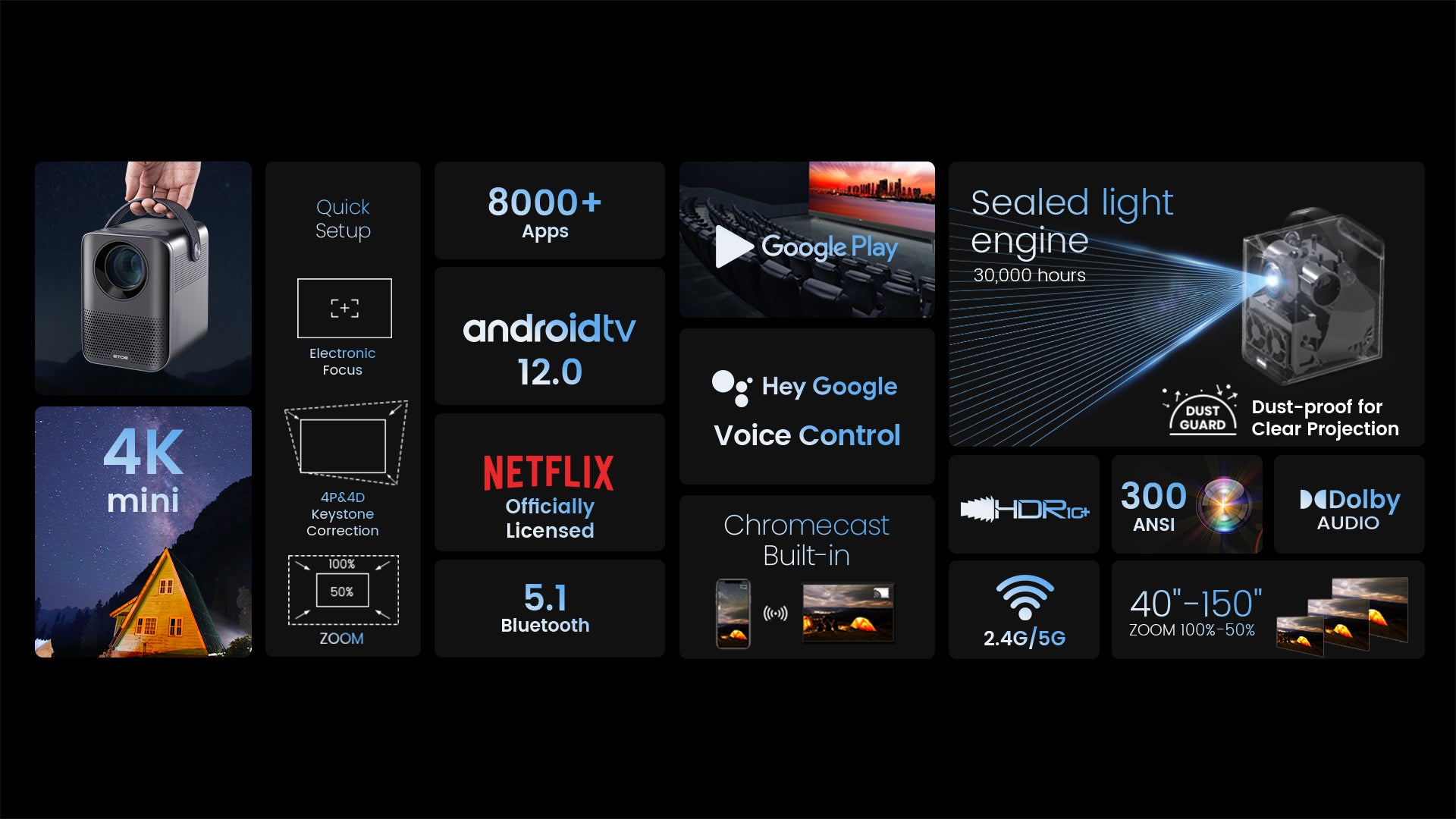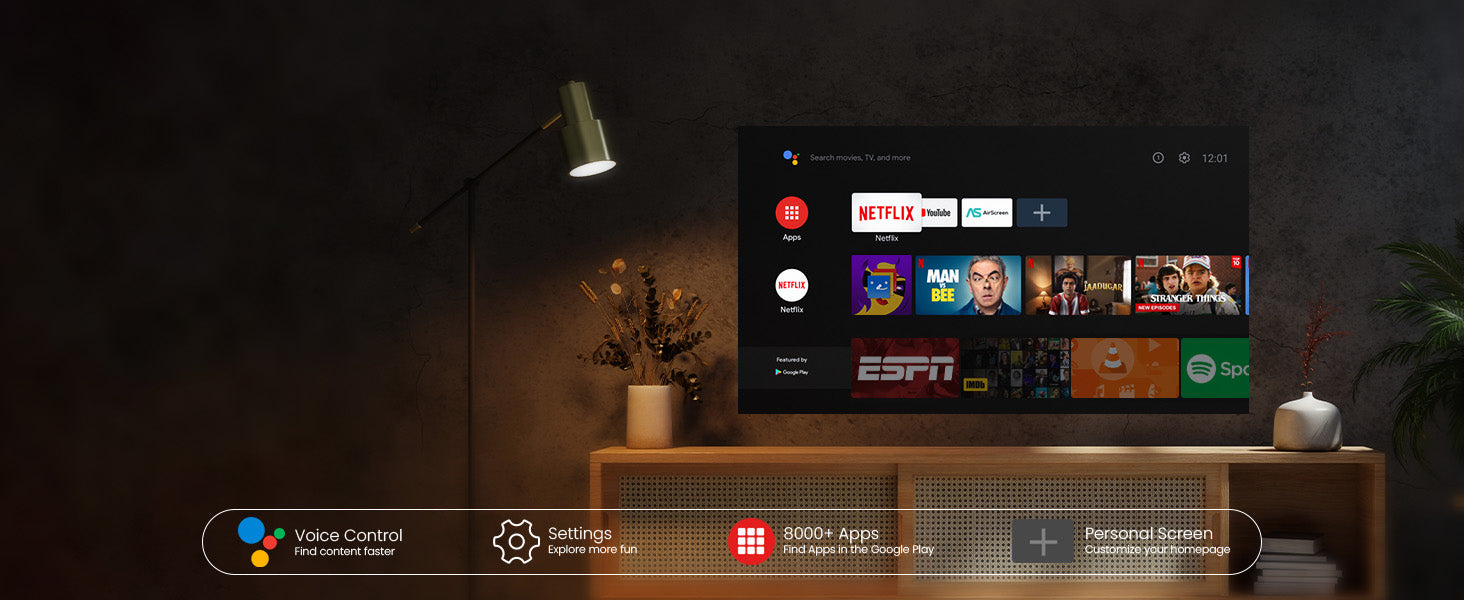8000+
APLIKACJE
700 000+
Filmy, Pokazy
4K
ULTRA HD


Proste przesyłanie treści z Twoich urządzeń
Dzięki wbudowanemu Chromecastowi możesz natychmiast wyświetlać zawartość swoich inteligentnych urządzeń. Na rynku dostępnych jest ponad 1000 aplikacji obsługujących Chromecast. Obsługiwane są wszystkie urządzenia iPhone, Android i Mac.


Asystent Google do Twojej dyspozycji
Użyj mocy swojego głosu, aby bez wysiłku wyszukiwać treści na naszym projektorze za pomocą Asystenta Google. Szybszy dostęp do treści, które kochasz, po prostu zapytaj i ciesz się magią!


Pobierz aplikacje z Google Play
Odblokuj nową erę rozrywki dzięki naszemu projektorowi Android TV 10.0. Płynnie poruszaj się po filmach, programach, aplikacjach i innych, tak jak przy użyciu laptopa lub telefonu komórkowego. Pożegnaj się ze złożonością i ciesz się bezwysiłkową, nieograniczoną przyjemnością!

Proste przesyłanie treści z Twoich urządzeń
Dzięki wbudowanemu Chromecastowi możesz natychmiast wyświetlać zawartość swoich inteligentnych urządzeń. Na rynku dostępnych jest ponad 1000 aplikacji obsługujących Chromecast. Obsługiwane są wszystkie urządzenia iPhone, Android i Mac.

Asystent Google do Twojej dyspozycji
Użyj mocy swojego głosu, aby bez wysiłku wyszukiwać treści na naszym projektorze za pomocą Asystenta Google. Szybszy dostęp do treści, które kochasz, po prostu zapytaj i ciesz się magią!

Pobierz aplikacje z Google Play
Odblokuj nową erę rozrywki dzięki naszemu projektorowi Android TV 10.0. Płynnie poruszaj się po filmach, programach, aplikacjach i innych, tak jak przy użyciu laptopa lub telefonu komórkowego. Pożegnaj się ze złożonością i ciesz się bezwysiłkową, nieograniczoną przyjemnością!



Bezproblemowe łączenie z Chromecastem
Poznaj przyszłość łączności! Zobacz łatwe i bezproblemowe połączenie między telefonem a naszym projektorem za pośrednictwem Chromecasta. Bez wysiłku przesyłaj strumieniowo treści i ciesz się magią płynnego lustrzanego odbicia. Jego prostota została zdefiniowana na nowo!
Odtwarzanie przez USB i kompatybilność z wieloma formatami
Pożegnaj się z problemami formatu! Dzięki naszemu projektorowi wystarczy podłączyć dysk flash USB i cieszyć się filmami bezproblemowo. Pobierz VLC i inne odtwarzacze multimedialne z Google Play, aby uzyskać płynne wrażenia z pokazu, bez ograniczeń formatu!
* Najpierw pobierz odtwarzacz VLC i podłącz dysk USB. Zobaczysz wszystkie pliki w aplikacji VLC.
Zyskaj więcej dzięki D2 Pro
Elastyczna lokalizacja
Dzięki funkcji keystone i focus naszego projektora możesz umieścić go w dowolnym miejscu w domu i nadal uzyskać wyraźny obraz. Bez skomplikowanych ustawień, po prostu dostosuj i ciesz się!
*Klucz może mieć wpływ na przejrzystość.
Rozrywka na dużym ekranie
Przejmij kontrolę nad swoim doświadczeniem oglądania! Dzięki naszemu projektorowi możesz dostosować rozmiar ekranu, dostosowując odległość do projekcji. Od przytulnych 80" do imponujących 200", ciesz się idealnym kinowym wyświetlaczem, który pasuje do Twojej przestrzeni i preferencji.
*Aby zapewnić najlepsze wrażenia wizualne, zaleca się rozdzielczość 100".
Sterowanie na ekranie
Intuicyjne menu ekranowe naszego projektora pozwala na łatwe dostrojenie ustawień obrazu, obrazu i dźwięku bez przerywania oglądania. Pozostań zanurzony w swoim pokazie, dokonując jednocześnie łatwych zmian.
*Naciśnij i przytrzymaj przycisk ostrości na pilocie, aby włączyć menu ekranowe.

Specyfikacja
Marka: ETOE
Model: D2 Pro
Typ: Projektor
Kolor: Czarno-biały
Jasność: 300 lumenów ANSI
Rozdzielczość natywna: 1080P
Rozmiar obrazu: 40-150 cali
System obrazowania: Pojedynczy wyświetlacz LCD (w pełni uszczelniony i pyłoszczelny moduł oświetleniowy)
Źródło światła: PROWADZONY
Żywotność silnika optycznego: 160 000 godzin (tryb standardowy)
Żywotność lampy: 30 000 godzin (tryb standardowy)
Współczynnik kontrastu: 3000:1
Temperatura barwowa: 7500 tys.
Proporcje obrazu: 16:9/4:3 Adaptacyjny
Zoom cyfrowy: 50%-100%
Współczynnik rzutu: 1,22:1
Odległość projekcji: 1,1-4m
Jednolitość: 85%
Korekcja Keystone'a: ±45° automatyczna korekcja i cyfrowa korekcja trapezu i 4-punktowa korekcja trapezu
Dublowanie ekranu: Chromecast, Airplay (wersja ATV)
Metoda sterowania: Panel sterowania, pilot zdalnego sterowania
Metoda skupienia: Ręczne ustawianie ostrości
Zwornik: Pełna automatyczna korekcja trapezu
Tryb projekcji: Przedni pulpit, tylny pulpit, przedni sufit, tylny sufit
Sposoby projekcji: Przód / Biurko / Tył / Montaż na suficie
Kąt nachylenia: 0-20°
Pamięć RAM i ROM: 2 GB + 8 GB
CPU i GPU: Amlogic 905 i G31MP2
Asystent Google: Wsparcie
System: Android TV 12.0 (wbudowany Netflix)
Język: Angielski, francuski, niemiecki, hiszpański, włoski, polski, chiński, arabski, rosyjski, fiński, chorwacki, portugalski, węgierski, duński, grecki, japoński, koreański itd.
Wi-Fi: 2,4G/5G
Bluetooth: 5.1
Porty: 1 x USB; 1 x HDMI; 1 x AUX; 1 x wejście 19 V DC
Głośnik: 2 x 3W
Napięcie znamionowe: Prąd zmienny 100-240 V
Częstotliwość znamionowa: 50-60Hz
Pobór mocy: 57W (maks.)
Temperatura pracy: 5-35℃/41°F do 95°F
Waga produktu: 1,62 kg/3,57 funta
Waga paczki: 1,75 kg/3,86 funta
Rozmiar produktu(L x szer. x wys.): 113x135x148mm/4,45x5,31x5,83 cala
Rozmiar opakowania(L x szer. x wys.): 181x168x198 mm/7,13x6,61x7,8 cala
1 x Projektor
1 x Przewód zasilający adaptera
1 x kabel zasilający
1 x Pilot zdalnego sterowania
1 x Instrukcja obsługi